AliveColors fournit divers outils de retouche photo. Cet exemple montre comment changer la couleur des yeux en vert, gris, noisette, bleu - ou en toute autre couleur que vous aimez en quelques étapes simples.
Vous pouvez également utiliser cette méthode pour modifier la couleur d'autres zones de l'image, telles que les lèvres et les ongles.


(déplacez votre souris sur l'image pour voir la version originale)
Ouvrez une image dans l'éditeur d'images AliveColors.
Créez un nouveau calque de réglage Teinte/Saturation au-dessus du calque d'arrière-plan (Calques -> Nouveau -> Calque de réglage -> Teinte/Saturation).
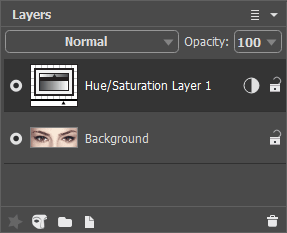 Panneau Calques
Panneau Calques
Ajoutez un masque de fusion opaque au calque de réglage (Calques -> Masque de fusion -> Tout masquer).
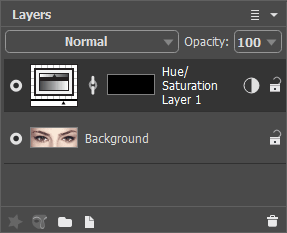 Création d'un nouveau masque de fusion
Création d'un nouveau masque de fusion
Accédez au panneau Calques et sélectionnez le masque de fusion que vous venez de créer. Dans la barre d'outils, sélectionnez le Pinceau de couleur  avec le preset Hard Round Brush. Sélectionnez la couleur blanche à l'aide du panneau Couleur, Roue chromatique ou Nuancier et peignez sur l'iris de l'œil.
avec le preset Hard Round Brush. Sélectionnez la couleur blanche à l'aide du panneau Couleur, Roue chromatique ou Nuancier et peignez sur l'iris de l'œil.
Astuce. Si nécessaire, vous pouvez modifier le mode d'affichage du masque dans le panneau Couches.
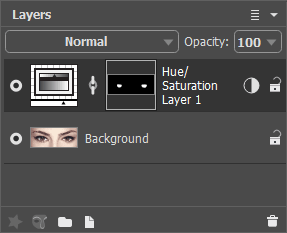 Modification du masque de fusion
Modification du masque de fusion
 Mode d'affichage du masque
Mode d'affichage du masque
Option 1. Double-cliquez sur la vignette du calque Teinte/Saturation pour ouvrir le panneau Paramètres et régler la couleur des yeux.
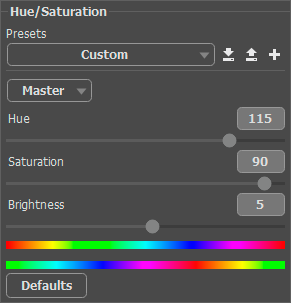 Panneau Paramètres du calque de réglage Teinte/Saturation
Panneau Paramètres du calque de réglage Teinte/Saturation
Changez le mode de fusion du calque de réglage en Lumière crue pour rendre les yeux plus brillants et plus nets.
 Résultat
Résultat
Option 2. Au lieu du calque de réglage Teinte/Saturation, utilisez le calque Courbes.
Pour changer la couleur des yeux, ajustez les courbes dans les couches de couleur individuelles (Rouge, Vert et Bleu pour l'espace RVB).
Pour modifier la luminosité ou le contraste de la couleur résultante, ajustez la courbe en mode RVB combiné.
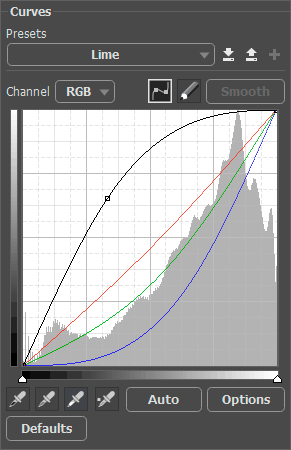 Panneau Paramètres du calque de réglage Courbes
Panneau Paramètres du calque de réglage Courbes
 Résultat
Résultat
